Zwiększanie wydajności tworzenia treści dzięki różnym trybom edytora WordPress
Opublikowany: 2023-08-21W dynamicznym środowisku tworzenia treści online wydajność ma kluczowe znaczenie. WordPress, jeden z najpopularniejszych systemów zarządzania treścią, oferuje szereg trybów edytora, które umożliwiają twórcom usprawnienie procesu tworzenia treści. Dawno minęły czasy, gdy tworzenie treści ograniczało się do tradycyjnego wprowadzania tekstu; obecnie WordPress oferuje różnorodną gamę trybów edytora, które odpowiadają różnym preferencjom i potrzebom. Od klasycznego edytora po edytor blokowy, a nawet edycję na całej stronie, każdy tryb zawiera unikalny zestaw funkcji zaprojektowanych w celu usprawnienia pracy i urzeczywistnienia kreatywnych pomysłów łatwiej niż kiedykolwiek wcześniej.

Spis treści
Wyniki nauki
- Mistrzostwo bez rozpraszania uwagi: Zdobądź głębokie zrozumienie korzystania z trybu bez rozpraszania, aby zoptymalizować koncentrację i usprawnić generowanie treści.
- Kompetencja w trybie skupienia: rozwiń umiejętność aktywacji trybu skupienia, wspierając zwiększony poziom koncentracji w celu bardziej efektywnego edytowania i udoskonalania treści.
- Biegłość w pracy na pełnym ekranie: Zdobądź mistrzostwo w używaniu trybu pełnoekranowego do włączania i wyłączania interfejsu administratora, tworząc wciągające środowisko edycyjne.
- Nawigacja w trybie Spotlight: Zdobądź umiejętność sprawnego poruszania się w trybie Spotlight, podkreślając określone elementy treści w celu dokładnej i ukierunkowanej edycji.
- Efektywne zarządzanie treścią: Dowiedz się, jak wykorzystać funkcję zawsze otwartego widoku listy, zapewniając stałą dostępność treści, a tym samym usprawniając procesy zarządzania i edycji.
- Specjalizacja w edytowaniu szablonów: Rozwijaj biegłość w trybie edycji szablonów, dzięki czemu możesz pewnie modyfikować części szablonów i misternie dostosowywać układy stron internetowych.
Pytania ze zrozumieniem
- Jaki jest Twój poziom znajomości różnych trybów edytora oferowanych w edytorze bloków?
- Gdzie zazwyczaj tworzysz treść swojej witryny?
- W jaki sposób te tryby edytora mogą poprawić Twoje wrażenia z pisania lub edytowania?
Tworzenie treści krok po kroku
Krok 1: Identyfikacja potrzeby
Czy zdarzyło Ci się kiedyś, że podczas edytowania lub pisania strony lub posta napotykałeś na zbyt wiele czynników rozpraszających? Zanim zagłębimy się w specyfikę trybów edytora, zajmiemy się powszechnym wyzwaniem związanym z wpływami zewnętrznymi wpływającymi na proces tworzenia treści.
Krok 2: Tryb wolny od zakłóceń — tworzenie treści
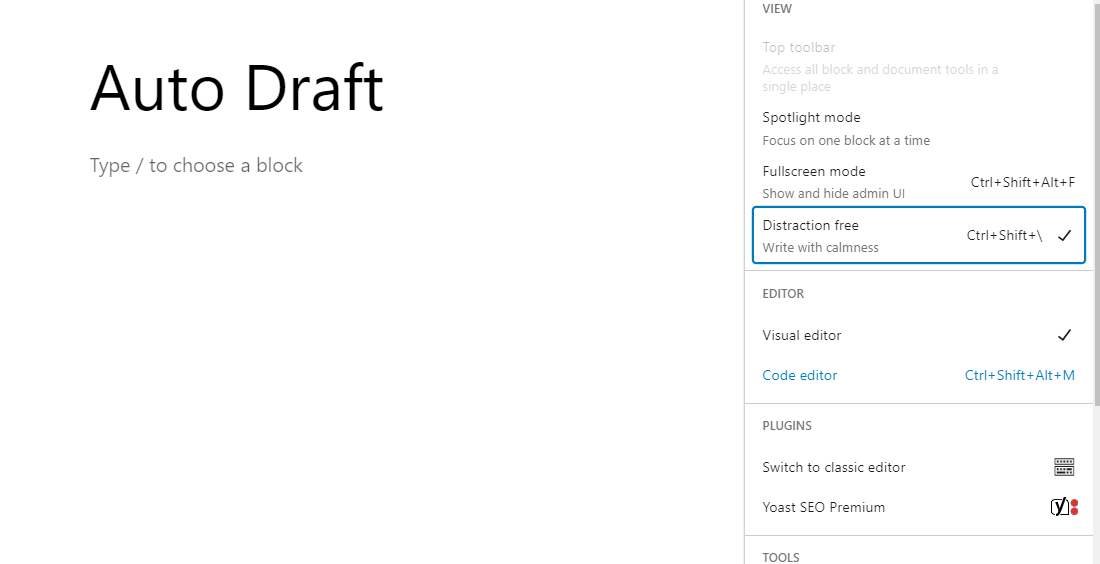
Po pierwsze, tryb bez rozpraszania uwagi to najnowszy dodatek mający na celu zwiększenie koncentracji na pisaniu. Aby aktywować ten tryb, kliknij trzy pionowe kropki znajdujące się w prawym górnym rogu. Włączając opcję „Bez zakłóceń”, będziesz minimalizować zakłócenia na ekranie, co umożliwi „pisanie ze spokojem”.

Krok 3: Włączenie trybu ostrości
Włączenie trybu fokusu wprowadza transformacyjną zmianę na ekranie edytora. Górny pasek narzędzi zniknie, a pasek narzędzi bloku pozostanie ukryty podczas interakcji z treścią. Ten przemyślany projekt pozwala zanurzyć się w pisaniu, minimalizując zakłócenia. Rezultatem jest usprawnione środowisko edycji, które bardzo przypomina edytor tekstu, umożliwiając skupienie się na słowach.
Krok 4: Bezproblemowe dodawanie bloków
Kiedy chcesz dodać nowy blok, proces jest prosty — po prostu wpisz ukośnik i nazwę bloku. Czy potrzebujesz paska narzędzi w trybie wolnym od zakłóceń? Wystarczy, że przesuniesz myszką w górę ekranu, aby go wyświetlić?
Krok 5: Immersja na pełnym ekranie
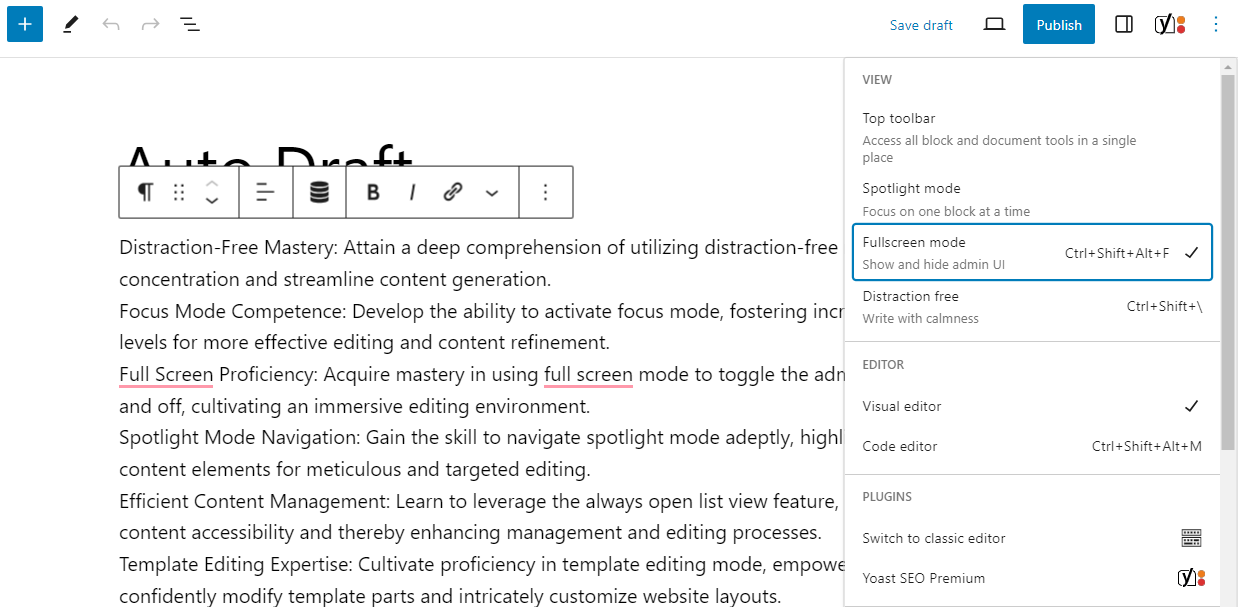
Zagłęb się w tryb pełnoekranowy, który zapewnia elastyczność przełączania wyświetlania interfejsu administratora. Jeśli wolisz widoczny pasek boczny administratora podczas pracy, tę funkcję można wyłączyć. Tryb pełnoekranowy zapewnia łatwy dostęp do paska bocznego lub pozwala go ukryć w razie potrzeby.
Krok 6: Świecenie w centrum uwagi — tworzenie treści
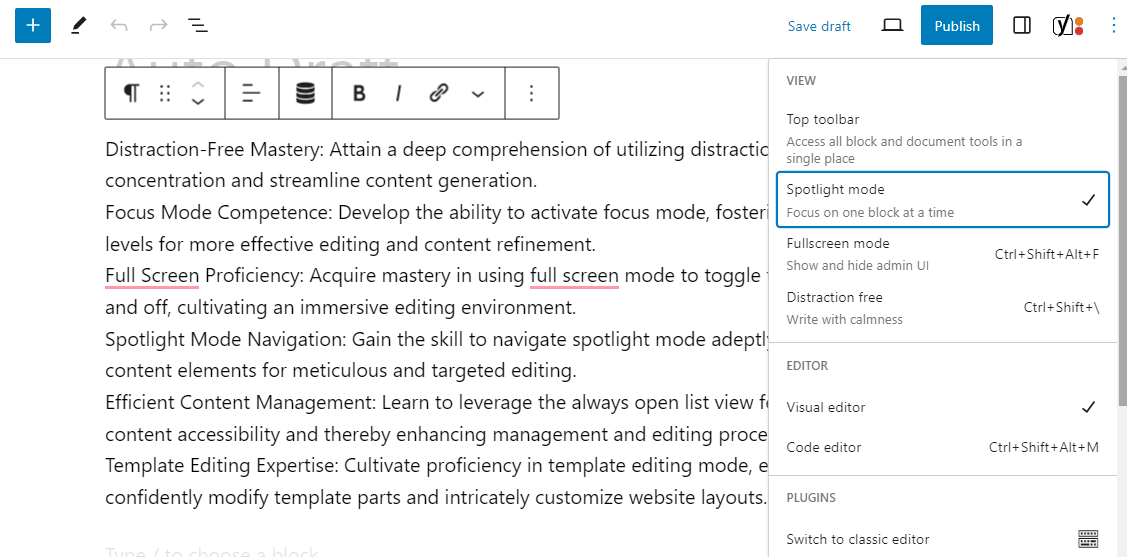
W grę wchodzi tryb reflektorów, dostępny zarówno w edytorze postów, jak i edytorze strony. Aktywacja tego trybu powoduje wyszarzenie wszystkich bloków z wyjątkiem tego, na którym się koncentrujesz. Takie podejście zachęca do poświęcania uwagi jednemu blokowi na raz. Ten tryb jest szczególnie przydatny dla osób poszukujących intensywnego skupienia podczas tworzenia treści.
Przeczytaj także: Przedstawiamy Learnmate — motyw edukacyjny dla LearnDash
Krok 7: Optymalizacja za pomocą paska narzędzi Top Toolbar — tworzenie treści
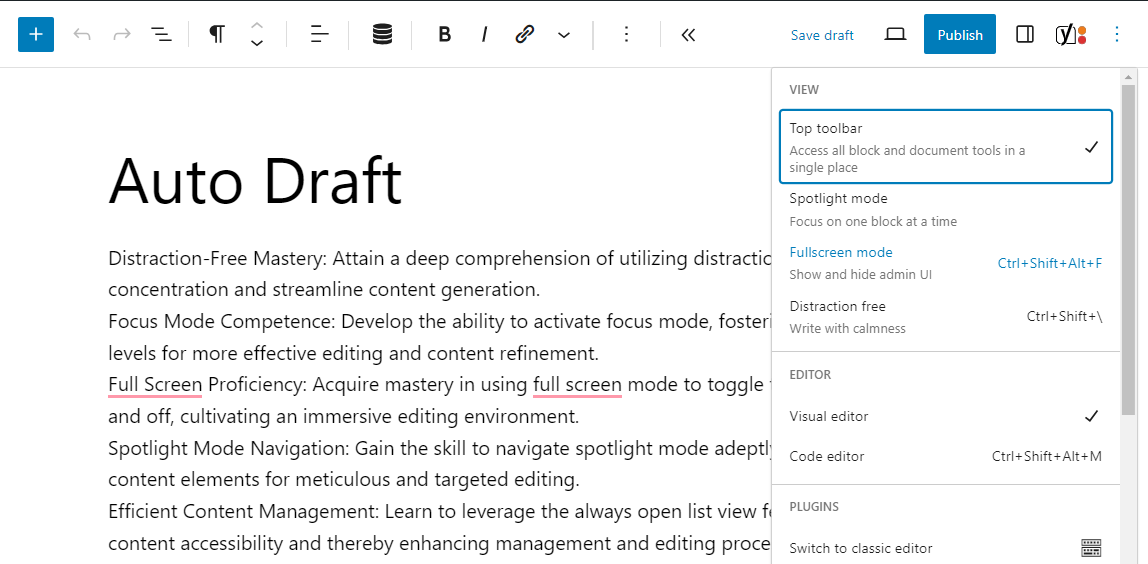
Opcją wartą odnotowania jest możliwość włączenia górnego paska narzędzi podczas pracy i edycji. Wybranie widoku bloku paska narzędzi zmniejsza obawy związane z tym, że pasek narzędzi utrudnia proces edycji.
Krok 8: Zawsze otwieraj widok listy — tworzenie treści
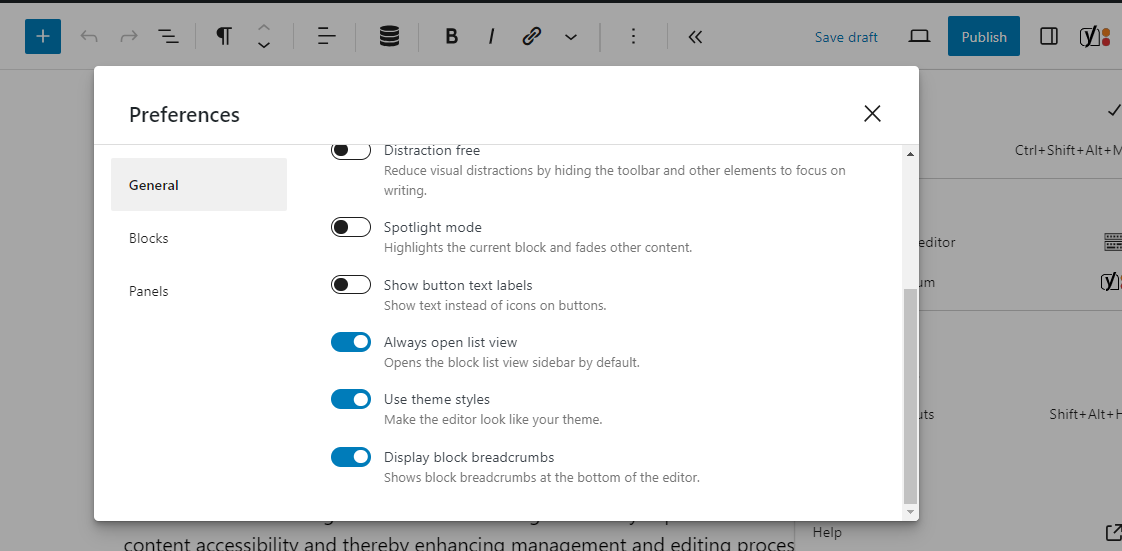
Rozważ skorzystanie z funkcji „zawsze otwarty widok listy”, która zapewnia spójny dostęp do paska bocznego widoku listy. Ta opcja, dostępna zarówno w edytorze postów, jak i edytorze witryny, otwiera pasek boczny za każdym razem, gdy wchodzisz do edytora bloków. Jest to szczególnie korzystne dla tych, którzy w dużym stopniu polegają na widoku listy.
Przeczytaj także: 13 najlepszych rozszerzeń Chrome dla marketerów cyfrowych
Krok 9: Ulepszona edycja za pomocą szablonów
Dla osób pracujących z szablonami cennym atutem jest możliwość edytowania części szablonu nagłówka i stopki w trybie edycji szablonu. Ta funkcja zapewnia uproszczoną i ukierunkowaną edycję. Dodatkowo możesz eksperymentować, przeciągając elementy nagłówka i stopki, aby zwizualizować ich wygląd na mniejszych ekranach.
Krok 10: Integracja i eksploracja
Teraz, gdy posiadasz już wiedzę na temat tych trybów edytora, zachęcam Cię do zapoznania się z nimi z pierwszej ręki. Przetestuj ich wpływ na produktywność pisania i odkryj, jak każdy tryb można wykorzystać, aby usprawnić proces tworzenia treści.
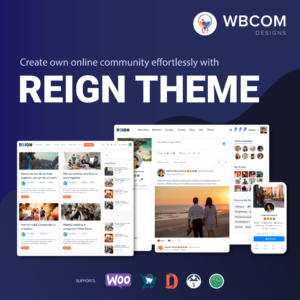
Wnioski dotyczące tworzenia treści
Charakterystyczne tryby w WordPressie rozszerzają niezrównane możliwości usprawnienia tworzenia treści. Osiągając określone efekty uczenia się powiązane z tymi trybami, twórcy treści, projektanci stron internetowych i administratorzy mogą wykorzystać pełny potencjał WordPressa. Opanowanie tych funkcji nie tylko optymalizuje przepływ pracy, ale także podnosi poziom
Ciekawe lektury:
Najlepsze motywy WordPress do projektowania witryn
Dodawanie łącza wtyczki do menu paska narzędzi członka BuddyPress
Recenzja wtyczki paska narzędzi BuddyPress
